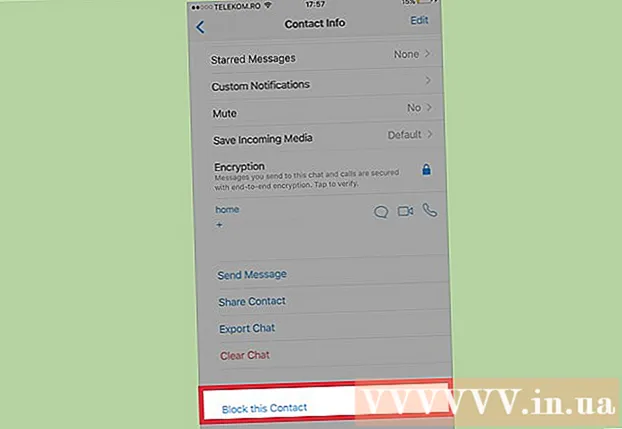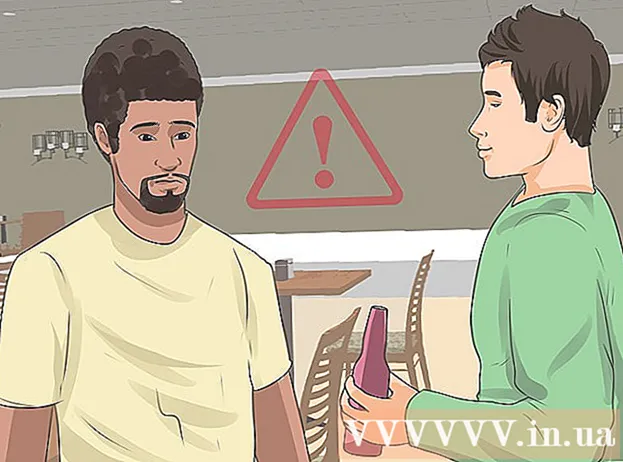Автор:
Lewis Jackson
Дата На Създаване:
5 Може 2021
Дата На Актуализиране:
1 Юли 2024
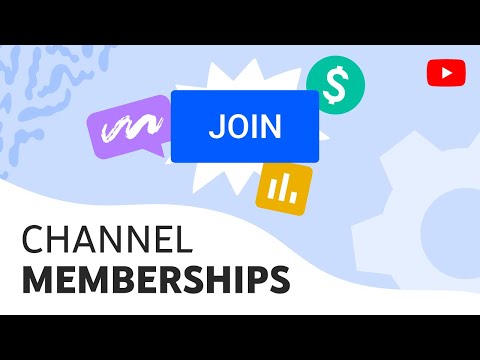
Съдържание
Тази статия ви показва как да създадете специална връзка, която позволява на други да се абонират за вашия канал в YouTube от всеки уебсайт. Когато някой кликне или докосне тази връзка на вашия уебсайт или социален профил, той веднага ще бъде пренасочен към вашата страница за регистрация.
Стъпки
Метод 1 от 2: Използвайте калкулатор
Достъп https://www.youtube.com с помощта на уеб браузър. Ако не сте влезли в акаунта си, щракнете върху бутона ВПИШИ СЕ (Вход) в горния десен ъгъл на страницата, за да направите това веднага.

Щракнете върху иконата на профила в горния десен ъгъл на страницата, за да разширите менюто.
Щракнете Вашият канал (Вашият канал) е в горната част на менюто. Това ще отвори началната страница на канала.

Маркирайте URL пътя в адресната лента. Можете да направите това, като кликнете върху адрес в горната част на браузъра.
Натиснете M Cmd+° С (на Mac) или Ctrl+° С (за Windows), за да копирате URL пътя в клипборда на компютъра.

Отворете текстов редактор на вашия компютър. Ако използвате Windows, изпробвайте Notepad или Wordpad в менюто "Старт". Ако сте на Mac, вие ще изберете TextEdit или Страници в папката Applications.
Щракнете с десния бутон върху празната страница и изберете Поставете (Поставяне). Трябва да видите копирания URL адрес да се показва тук.
| Повече ▼ ? sub_confirmation = 1 в края на URL адреса. Не добавяйте интервали; просто трябва да добавите това след края на URL адреса.
- Например, ако поставеният път на URL е https://www.youtube.com/user/WikiHow?view_as=subscriber сега ще се промени на https://www.youtube.com/user/WikiHow?view_as=subscriber?sub_confirmation=1.
Пресечете URL пътя до клипборда. Можете да направите това, като маркирате URL адреса и натиснете M Cmd+° С (на Mac) или Ctrl+° С (на Windows).
Отворете мястото, където искате да вмъкнете пътя. Това може да е навсякъде, което ви позволява да въведете URL, включително HTML кода на вашия уеб сайт, профили в социалните медии и имейл подпис. Ако използвате социална мрежа, ще вмъкнете връзката в полето „Уебсайт“ или „URL“.
- Научете как да създадете URL в HTML, за да научите как да добавите пътя към оригиналния HTML код на уеб страница.
- Ако искате да вмъкнете кода в личните страници на социални мрежи като Instagarm или Twitter, ще трябва да използвате услуга за съкращаване на URL адреси, така че адресът да не е дълъг и объркващ. Някои популярни опции са Tiny.cc или Bitly.
Щракнете с десния бутон в полето за въвеждане на данни и изберете Поставете (Поставяне). Трябва да видите копирания URL да се показва на тази страница.
- Не забравяйте да запазите кода и / или да актуализирате страницата, за да запазите промените.
Метод 2 от 2: Използвайте телефон или таблет
Отворете YouTube на телефона или таблета си. Това е приложение с червен правоъгълник, съдържащ бял триъгълник, сочещ надясно. Обикновено намирате това приложение на началния екран или в чекмеджето за приложения.
- Ако сте на Android, уверете се, че имате приложение, което позволява редактиране на текст. Можете да изтеглите всяко приложение за редактиране на текст по-горе Магазин за игри, като Monospace, Google Docs или Text Editor.
Докоснете снимката на вашия профил в горния десен ъгъл на екрана.
Докоснете Вашият канал (Вашият канал) е в горната част на менюто.
Докоснете вертикалното меню с три точки ⁝ в горния десен ъгъл на YouTube.
Докоснете Дял (Споделяне), за да отворите опциите за споделяне на вашия телефон или таблет.
Докоснете опциите Копирай връзка (Копиране на път) или копие (Копиране) на някои версии на Android. Това ще копира URL пътя на канала в клипборда.
Отворете приложението Бележки (Забележка). Ако имате iPhone или iPad, ще използвате приложението Notes с жълта, бяла и сива икона на хартия за бележки. Ако използвате Android, можете да използвате Google Docs или друго приложение, което позволява въвеждане на данни.
Докоснете и задръжте поле за въвеждане. След няколко секунди трябва да видите малко меню.
Докоснете Поставете (Поставяне). Трябва да видите копирания URL да се показва на тази страница.
| Повече ▼ ? sub_confirmation = 1 в края на URL адреса. Не добавяйте интервали; просто трябва да добавите това след края на URL адреса.
- Например, ако поставеният път на URL е https://www.youtube.com/user/WikiHow?view_as=subscriber сега ще се промени на https://www.youtube.com/user/WikiHow?view_as=subscriber?sub_confirmation=1.
Копирайте новия URL адрес. За да направите това, докоснете и задръжте част от URL адреса, плъзнете селекцията, за да маркирате целия път с различен цвят и след това изберете. копие в менюто.
- Ще трябва да докоснете и задържите маркирания път, за да видите селекцията копие в менюто.
Отворете мястото, където искате да вмъкнете пътя. Това може да е навсякъде, което ви позволява да въведете URL, включително HTML кода на вашия уеб сайт, профили в социалните медии и имейл подпис. Ако използвате социална мрежа, ще вмъкнете връзката в полето „Уебсайт“ или „URL“.
- Научете как да създадете URL в HTML, за да научите как да добавите пътя към оригиналния HTML код на уеб страница.
- Ако искате да вмъкнете кода в личните страници на социални мрежи като Instagarm или Twitter, ще трябва да използвате услуга за съкращаване на URL адреси, така че адресът да не е дълъг и объркващ. Някои популярни опции са Tiny.cc или Bitly.
Докоснете и задръжте полето за въвеждане, след което изберете Поставете (Поставяне). Тук ще видите връзката за абонамент за вашия канал.
- Не забравяйте да запазите кода и / или да актуализирате страницата, за да запазите промените.